ほとんどのiOSユーザーは、iCloudを使用して電話をバックアップする方が快適だと感じています。Appleは主にiCloudを作成して、ユーザーがデータをバックアップして、データが失われた場合にデータを安全に保つことができるようにしました。これは、メモリカードをサポートしていないため、Appleデバイスにストレージを追加する既知のクラウドストレージサービスです。iCloudでデータをバックアップすることは、後で復元できるファイルのコピーを作成する方法です。あなたが興味を持っているなら iPhoneをiCloudにバックアップする方法、あなたは正しい場所に着きます。その上、我々は方法を詳細に説明します iPhoneでiCloudバックアップを復元する.
以下のトリックを理解した後、iCloudでiOSデータをバックアップまたは復元することは難しくありません。確認してみましょう。
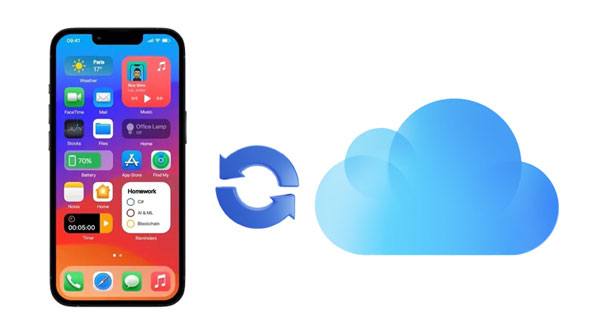
データの損失を避けたい場合は、バックアップが唯一の予防的な方法です。お使いの携帯電話の定期的なバックアップはあなたの情報の安全性を保証します。盗難、クラッシュ、iPhoneの損傷のいずれであっても、適切にバックアップされていれば、データは安全に保たれますのでご安心ください。
それだけでなく、バックアップを作成すると、必要なときに簡単に復元できます。iPhoneを切り替えるときは、古いiPhoneで利用可能なすべてのデータも取得する必要があります。バックアップがあれば、簡単な復元プロセスでデバイス上のすべてのファイルを取得するのに数分しかかかりません。
iCloudでバックアップできるもの:
*SMS、MMS、iMessageなどのメッセージですが、バックアップ手順中はSIMカードを使用する必要があります。
*ボイスメールのパスワードですが、バックアップ時にSIMカードが必要です。
*カメラロール、写真、ビデオ。
*購入した映画、テレビ番組、音楽、アプリ、書籍。
*メール、カレンダー、契約、リマインダーなどのデバイス上の設定。
*着信音、アプリデータ、健康データなど
iCloudでバックアップできないもの:
* PC / Macから同期されたメディアですが、iTunesと同期することで復元できます。
* iTunes Store の映画、ミュージック、テレビ番組、iBooks Store のブックまたはオーディオブック、および購入またはダウンロード後に削除された App Store のアプリケーション。
も参照してください: 5の方法でテキストメッセージiPhoneをGmailに簡単にバックアップ
iCloudはデバイスをバックアップするための最良かつ最も簡単な方法ですが、その小さなスペースはiOSユーザーにそれほど役立ちません。Appleは5GBの無料iCloudストレージしか提供していませんが、これはファイルにとって非常に少ない可能性があります。これにより、ファイルが多い場合にすべてのファイルをバックアップできなくなります。
iPhoneをiCloudにバックアップするにはどうすればよいですか?簡単です。あなたは自動または手動で行くことができます。どちらの手法を使用する場合でも、クラウドストレージでデータを安全に保つことができます。iPhone上のすべての重要なファイルはiCloudにバックアップされます。
自動バックアップは非常に重要です。いつでも情報を失ったり、データのコピーが必要な場合は、iCloudバックアップを介してデバイスを復元するとうまくいくはずです。iPhoneをiCloudに自動的にバックアップする方法は次のとおりです。
ステップ1:iPhoneのホーム画面から「設定」アプリケーションを開きます。
ステップ2:「iCloud」をクリックして、iCloudアカウントにサインインします。次に、下にスクロールして「バックアップ」を見つけます。クリックして。
ステップ3:[オン]の位置にある[iCloudバックアップ]の横にあるスライダーをクリックして、自動バックアップを有効にします。

iPhoneでiCloudバックアップをオンにすると、デバイスがWi-Fiインターネットに接続され、電源に接続され、画面がロックされていれば、毎日データがバックアップされます。
多分あなたは好きです: iPhoneのバックアップがコンピュータの問題で十分なスペースがない問題を修正する方法(実証済みのヒント)
Wi-Fiにアクセスできる場合は、いつでも手動でデバイスをバックアップできます。設定アプリを起動し、「iCloud」と「iCloudバックアップ」に移動するだけです。次に、「今すぐバックアップ」ボタンをクリックして、データのバックアップを保護します。次に、プロセスが終了するのを待つ必要があります。電話を閉じたり、プロセスを中断したりしないようにしてください。
データを復元するタスクに脅かされないでください。iCloudにバックアップされたファイルにアクセスするときは、心配しないでください。簡単な復元プロセスをご案内します。以下は、iCloudバックアップからiPhoneを復元する方法です。
あなたがiCloudバックアップからあなたのiPhoneを復元するための最良の方法を望むならば、 Coolmuster iCloud Backup Recovery(iCloudバックアップ復元) はあなたの最善の策です。iCloudからデータを選択的に復元できるだけでなく、復元する前にすべてのファイルの排他的プレビューを取得することもできます。
このソフトウェアは、連絡先、写真、メモ、カレンダー、およびリマインダーの超高速 回復を提供します。データをカテゴリ別に整理する直感的な並べ替え機能により、必要なものをすぐに見つけることができるため、実質的に命を救います。このツールは、時間と待機の手間を省くことができます。データの安全性を心配する必要はありません。漏れの可能性がまったくなく、非常に安全に使用できます。
主な機能は次のとおりです。
* PC上で選択的にiCloudバックアップデータを回復 します。
* PCでバックアップファイルをプレビューできるようにします。
*品質の低下はありません。
*データの復元にはiCloudアカウントのみが必要です。
このソフトウェアをダウンロードして、iCloudバックアップデータを復元します。
iCloudバックアップを簡単に復元する方法:
01月コンピュータにソフトウェアをインストールして起動します。次に、iCloudアカウントにログインしてパスワードを入力します。

02月矢印を押して次のページに進みます。iPhoneで2要素認証を使用する場合は、コードを入力する必要があります。「確認」を押して続行します。

03月復元するファイルを確認し、「次へ」ボタンを押します。プログラムはスキャンし、画面上のすべてのiCloudファイルを一覧表示します。次に、回復するファイルを選択し、[コンピューターに復元]をクリックします。

追加情報: iPhoneまたはコンピュータからiCloudから写真を復元する方法?[解決済]
設定を介してiCloudからiPhoneを復元する前に、デバイスからすべての設定とデータを消去する必要があります。方法は次のとおりです。
ステップ1:「設定」に移動し、「一般」と「リセット」をクリックします。ここで、「すべてのコンテンツと設定を消去」オプションをクリックします。ポップアップウィンドウから[今すぐ消去]をクリックして、電話を工場出荷時の状態にリセットします。その上、あなたは「バックアップと消去」を選ぶことができます。
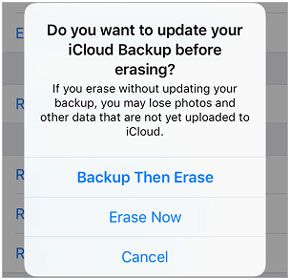
ステップ2:工場出荷時のリセットが完了すると、「こんにちは」画面が表示されます。画面の指示に従って、「アプリとデータ」画面にアクセスします。ここで、「iCloudバックアップから復元」を選択します。
ステップ3:求められたらApple IDとパスワードを入力し、[次へ]をクリックして別の画面に移動します。次に、iPhoneに復元する「iCloudバックアップ」を選択します。バックアップファイルを選択すると、iPhoneでダウンロードプロセスが開始されます。

あなたが必要だと思います:iCloudバックアップからボイスメモを取り戻したいですか?次に、これらの高度なメソッドが必要になります。
質問1.iCloudは私のiPhone上のすべてのデータをバックアップしますか?
iPhoneのバックアップには、デバイスに保存されている設定と情報が含まれています。すでにiCloudに保存されている連絡先、ブックマーク、メモ、カレンダー、リマインダー、iCloud内のメッセージ、ボイスメモ、iCloud写真、または共有写真のコピーはバックアップに含まれません。
質問2.iCloudバックアップは私の写真をすべて保存しますか?
iCloudは最近の写真を自動的にアップロードし、iTunesからビデオと写真を削除します。
質問3.iCloudでデータをバックアップするのにどのくらい時間がかかりますか?
iCloudバックアップには、ファイルのサイズ、インターネット接続速度、デバイスの状態に応じて、通常30分から2時間かかります。ただし、常に定期的なバックアップを行う場合は、完了するまでにそれほど時間はかかりません。
時間が経つにつれて、iPhoneは写真、メッセージ、ビデオ、連絡先などの多くのデータを蓄積します。携帯電話のソフトウェアが破損している場合は言うまでもなく、デバイスを紛失したり盗まれたり破損したりすると、これらのドキュメントがすべて永久に失われる可能性があります。
iPhone を安全に保つことが最も重要であるため、iCloud への定期的なバックアップを最優先にする必要があります。 iPhone を iCloud にバックアップするための簡単なステップバイステップガイドが必要な場合は、このチュートリアルにすべてが含まれています。 さらに、データの復元も簡単に行えます。 Coolmuster iCloud Backup Recovery(iCloudバックアップ復元) は、iCloud バックアップから iPhone を復元したい場合に最適なソリューションです。 携帯電話をリセットしています。 データ品質が損なわれず、非常に安全に使用できます。
関連記事:
iCloudバックアップがスタックしているのはなぜですか?iCloudバックアップが機能しない問題を解決するにはどうすればよいですか?
コンピュータなしで/コンピュータでiPhoneをバックアップする5つの方法(ステップバイステップ)
iPhoneから連絡先をエクスポートする方法は?ここであなたのための5つの方法
iPhoneからコンピュータに効果的に音楽を転送する方法は?(4つのヒント)





